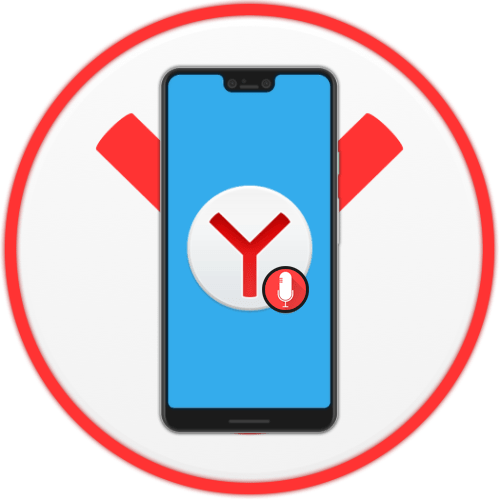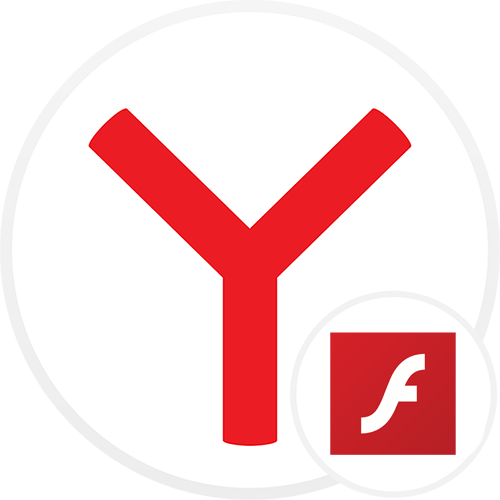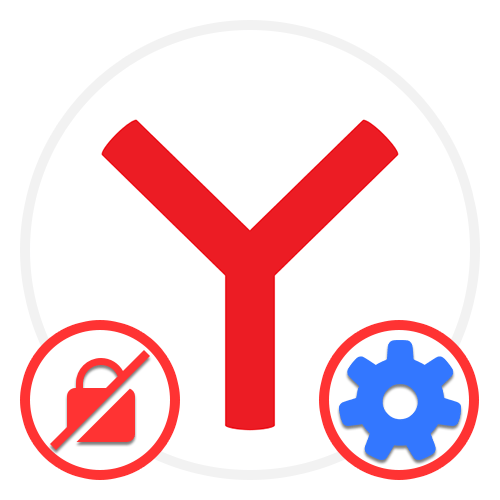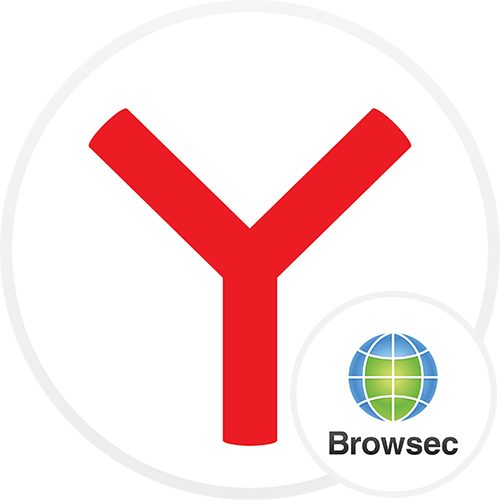Зміст
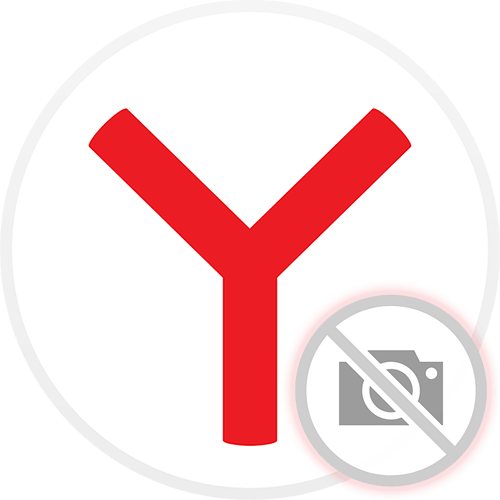
Причина 1: відображення вимкнено в Налаштуваннях
Відображення картинок в Яндекс.Браузері
можна відключити як для будь-якого сайту вибірково, так і для всіх. Спочатку цей параметр, природно, включений, але при необережній налаштуванні або збої, наприклад в ході оновлення версії веб-оглядача, демонстрація картинок може виявитися вимкнена. Перевірити і змінити це можна наступним чином:
- Через меню перейдіть до &171;Налаштування&187; .
- За допомогою лівої панелі перейдіть в категорію &171;сайти&187; і клікніть по посиланню &171;Розширені налаштування сайтів&187; .
- Серед списку налаштувань знайдіть &171; відображення зображень&187; і переконайтеся, що виставлено значення &171;дозволено&187; .
- Не зайвим буде заглянути в підрозділ &171;налаштування сайтів&187; , посилання на який знаходиться тут же.
- Тут же рекомендуємо переключитися в категорію &171; системні & 187; , знову ж таки, через панель зліва, і в блоці &171;продуктивність&187; перевірити відсутність галочки поруч з пунктом &171; оптимізувати зображення для економії оперативної пам'яті & 187; .
- Сторінки браузера може знадобитися перезавантажити або перезапустити його цілком.
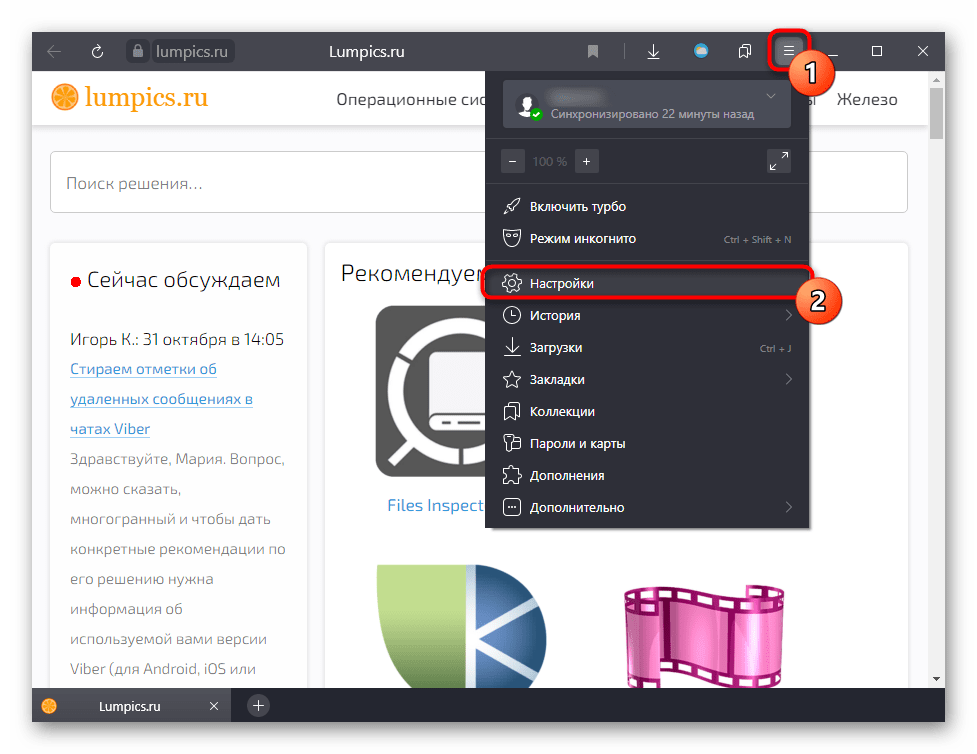
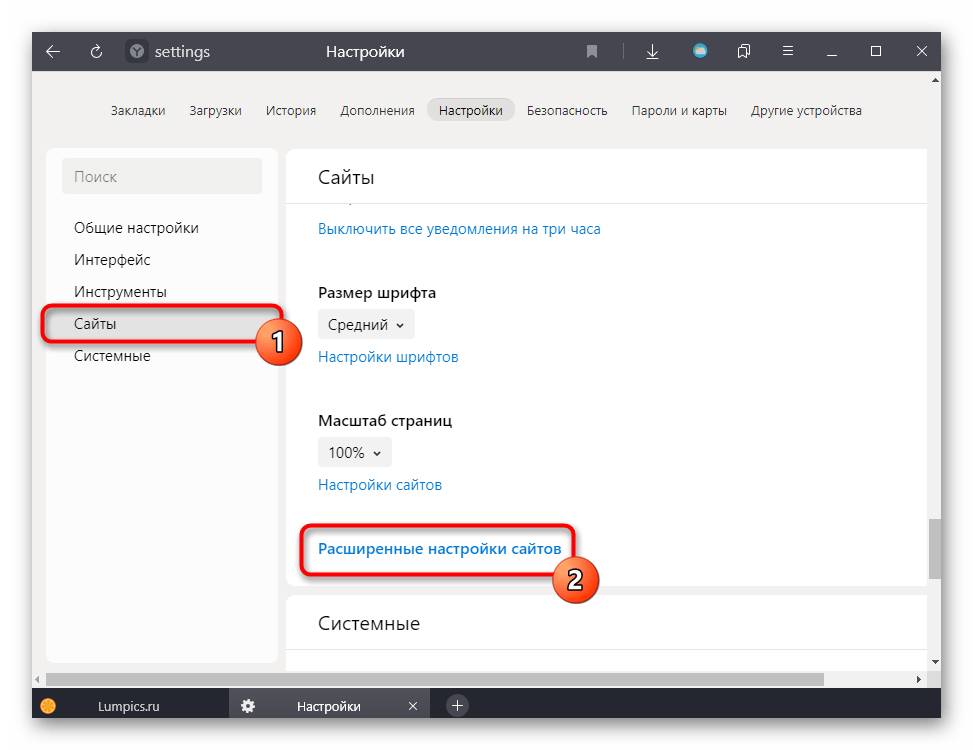
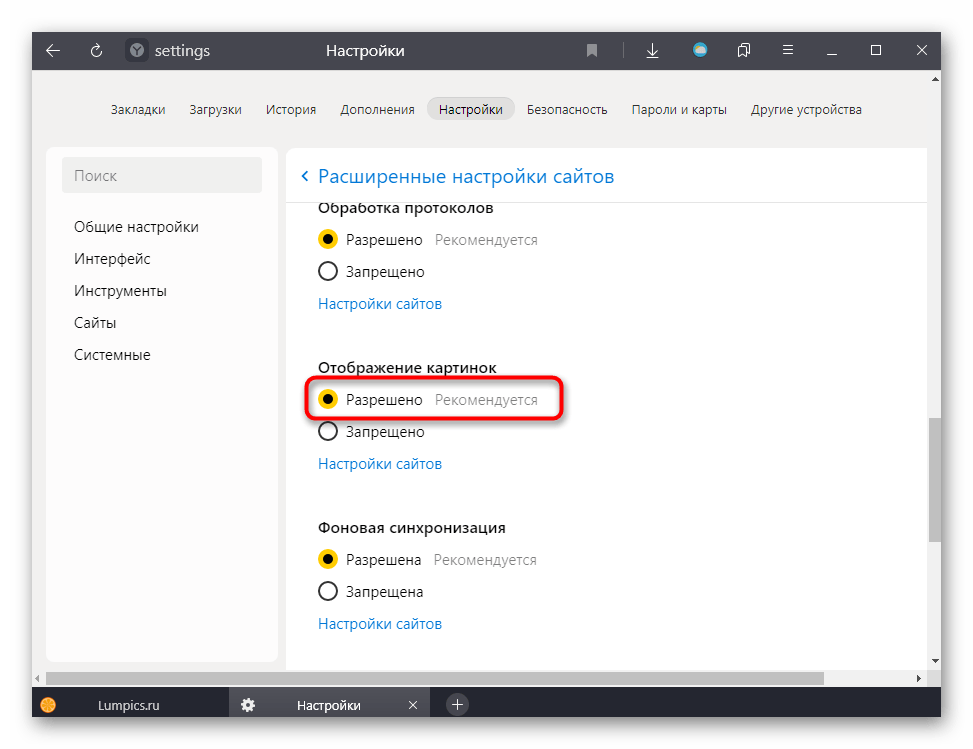
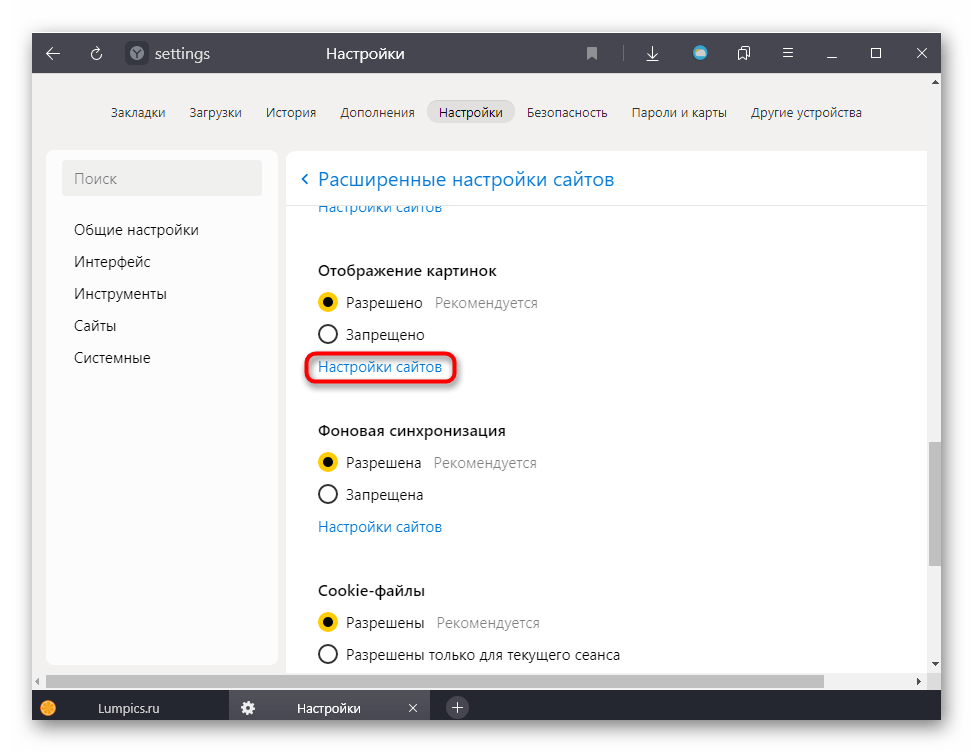
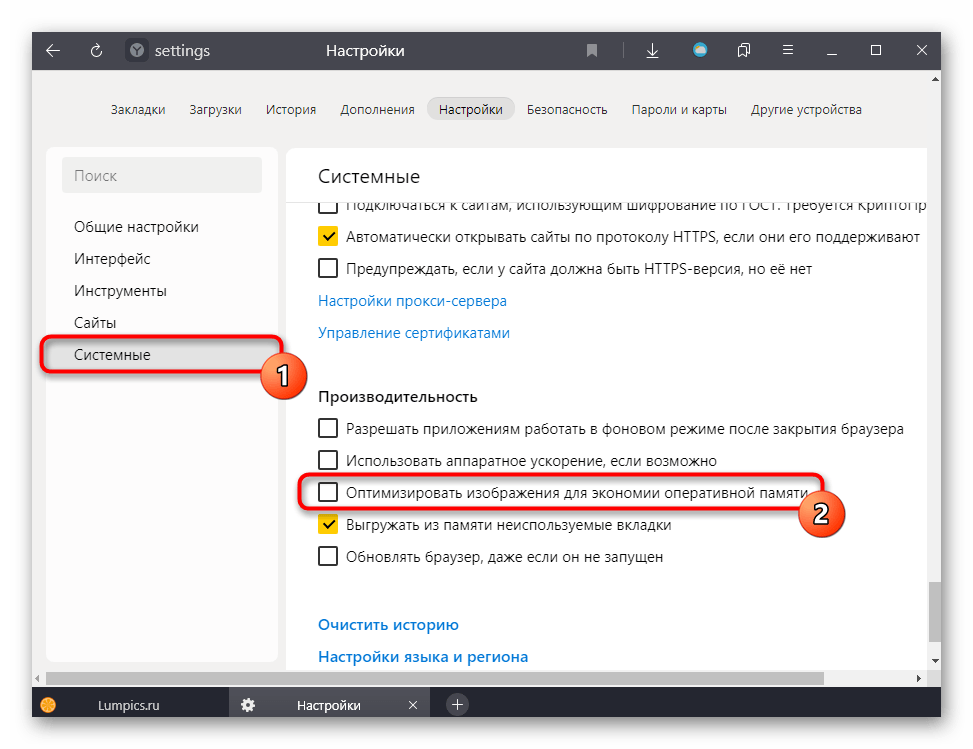
Ви також могли випадково вимкнути відображення зображень для певної URL-адреси. Дізнатися про це можна як за допомогою пункту 4 інструкції вище, так і відкривши налаштування сайту.
- Клікніть по значку з замком або знаком оклику лівіше адреси сайту. У випадаючому меню буде видно напис про те, що функція & 171; показувати картинки & 187; вимкнено. Натискання по тумблеру змінить її статус.
- Перезавантажте сторінку, на якій відсутня графічна складова. Якщо проблема полягала в розглянутому параметрі, картинки знову будуть відображатися.
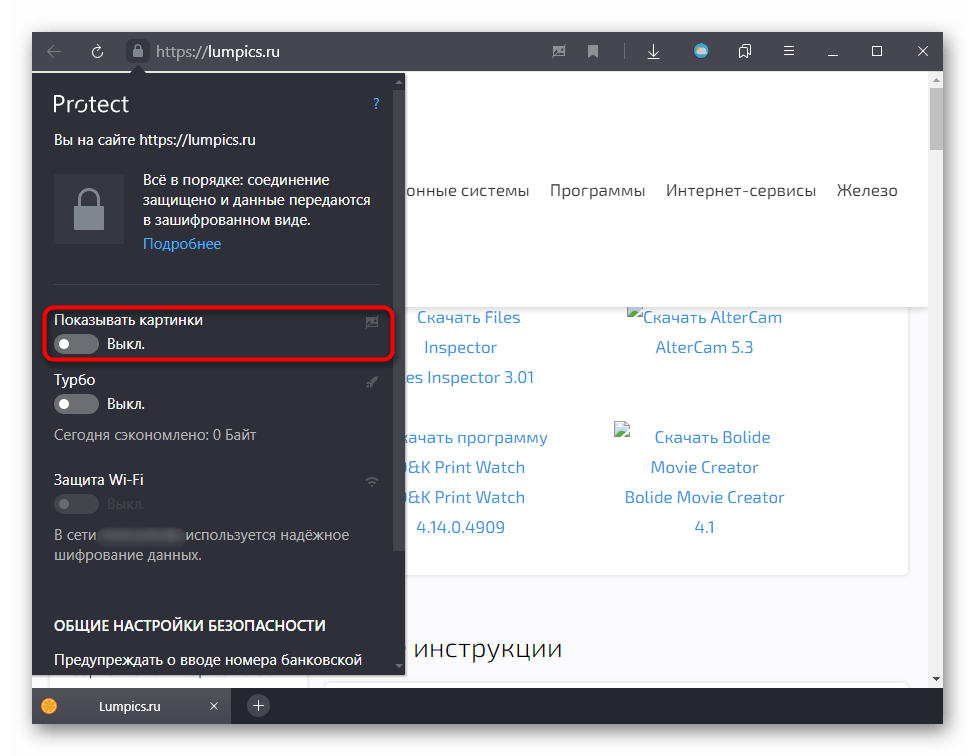
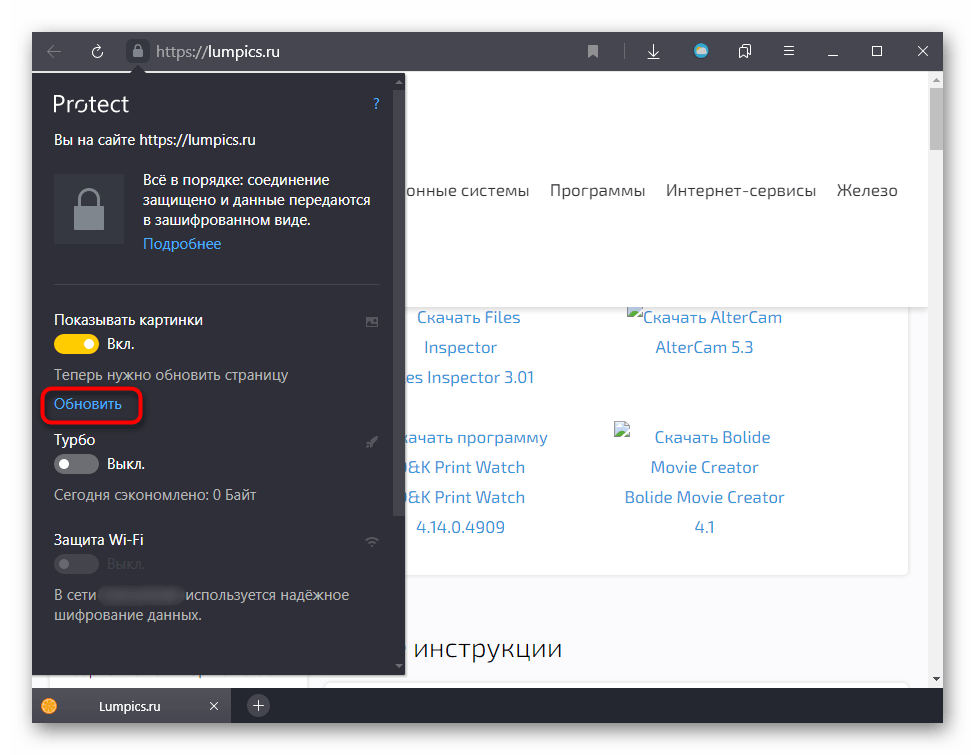
Нерідко проблеми з відображенням картинок на деяких сайтах викликає кеш, рідше &8212; cookie. Дізнатися розгорнуто про призначення цих складових можете за посиланнями нижче.
Детальніше: що таке кеш і cookie у браузері
Коли картинки не відображаються на одному сайті або відображаються некоректно, досить просто оновити сторінку, ігноруючи вже збережений на комп'ютері кеш. Для цього натисніть клавіші Ctrl + F5 і дочекайтеся завантаження сторінки. У разі виправлення проблеми подальших дій робити не потрібно. Запам'ятайте цю гарячу клавішу і використовуйте її в майбутньому, коли на якомусь сайті знову зустрінете таку неполадку (не обов'язково з зображеннями, вона може виправити деякі неробочі кнопки і стилі, якщо це було викликано помилками кешування).
Тепер розглянемо ситуацію, коли картинки не відображаються на декількох URL відразу. Перевірити, чи дійсно винні кеш і куки, можна дуже просто, не вдаючись до їх очищення.
- Запустіть режим інкогніто через меню або клавішами Ctrl + Shift + N .
- Під плитками закладок переконайтеся, що параметр увімкнено & 171; блокувати файли cookie з інших сайтів&187; .
- Тепер відкрийте той сайт, на якому у вас не відображаються картинки. Якщо зараз ви їх бачите, значить, з більшим ступенем ймовірності причина або в кеші/куках, або в розширеннях, про які ми поговоримо трохи нижче. Спершу краще очистити кеш, так як його видалення ні на що не впливає і позитивно позначається на вільному просторі жорсткого диска.
Детальніше: очищення кешу Яндекс.Браузера
- А якщо це не допомогло, видаліть вже куки. Враховуйте, що після цього вам доведеться входити на всі сайти з особистим аккаунтом заново!
Детальніше: видалення cookie в Яндекс.Браузері
- Перезапустіть браузер або оновіть сторінки, на яких не видно картинки.
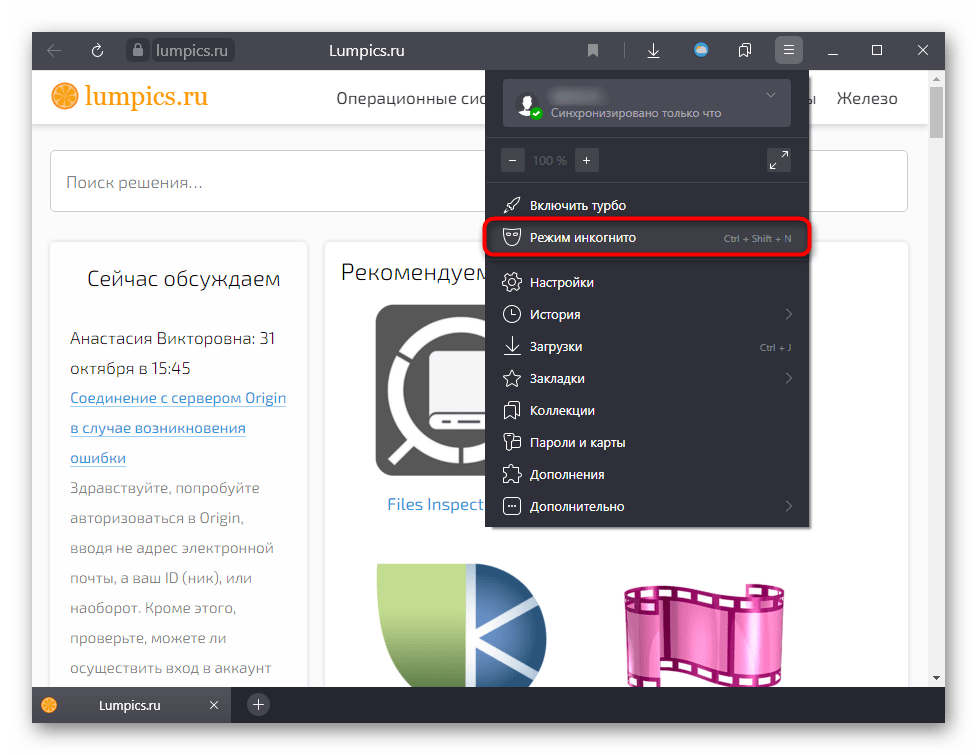

Причина 3: Блокування відображення розширеннями
Деякі доповнення також можуть виявитися винуватцями ситуації, що склалася. Переважно це маловідомі розширення-блокувальники реклами і запобігають відстеження, використання скриптів сайтами укупі з неправильним налаштуванням від користувача. Звичайно, перешкодити нормальній роботі можуть і зовсім інші доповнення, тому необхідно упевнитися в чистоті всього того програмного забезпечення, яке було встановлено в Яндекс.Браузер.
- Рекомендуємо, як і в причини 2 , запустити режим інкогніто і відкрити той же самий сайт. Оскільки в цьому режимі ніякі розширення не працюють (якщо ви не включали їх функціонування самостійно), можете оцінити різницю у відображенні вмісту під вашим профілем і в інкогніто. При її наявності переходите в розділ меню & 171; Доповнення&187; .
- Опустіться до блоку &171; з інших джерел&187; і шукайте винуватця. Можете відключати їх по черзі, після чого перезавантажувати сторінку і дивитися, чи з'явилися на ній картинки.
- Виявлене розширення або налаштуйте по-іншому, або видаліть, навівши курсор на рядок з ним для появи відповідної кнопки.
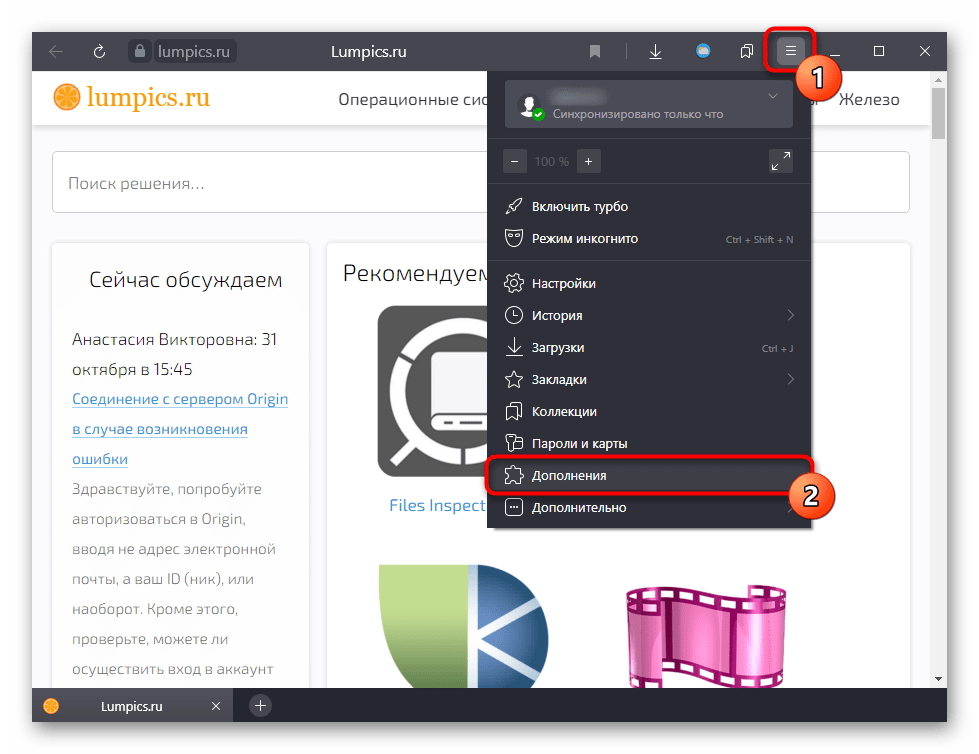
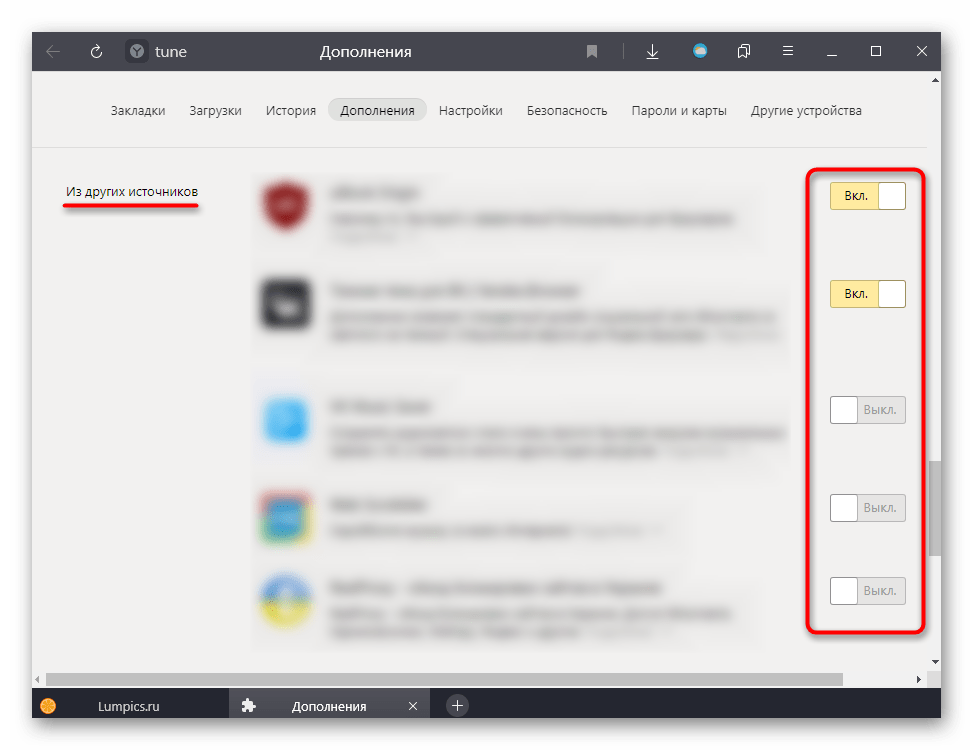
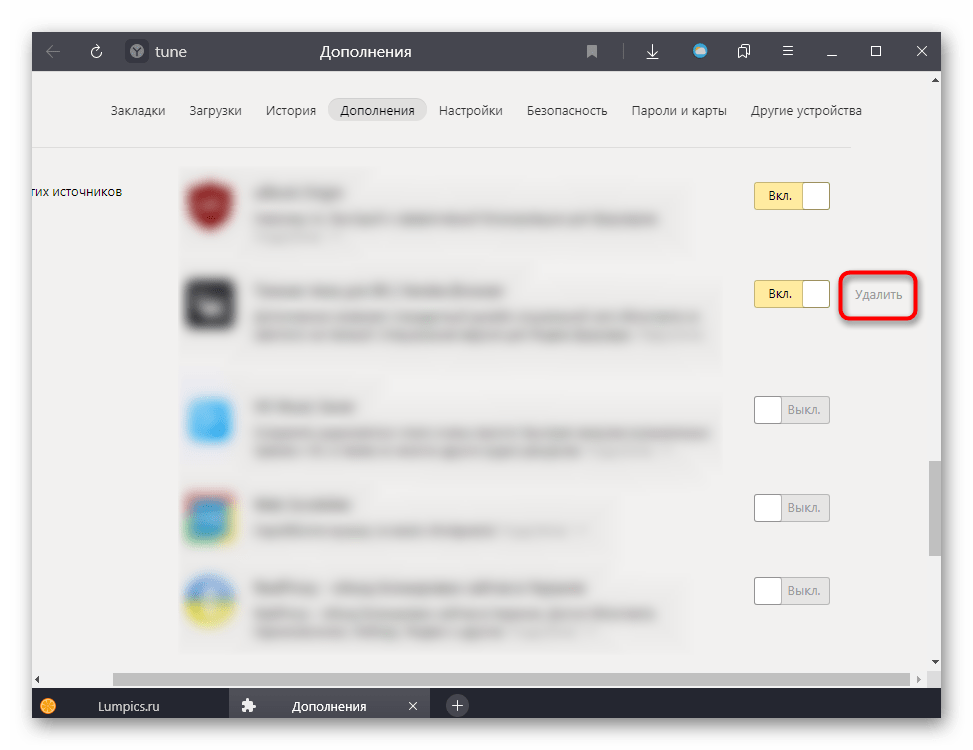
Причина 4: Проблеми на сайті
Якщо збій помічений тільки на одному сайті, є величезна ймовірність того, що ваш браузер і інтернет-підключення тут зовсім ні до чого. Нерідко помилки виникають на стороні ресурсу, і виправити їх користувачеві не представляється можливим. За умови, що сайт ще активно обслуговується, адміністратор, швидше за все, вже сам знає про проблему і займається її усуненням. Або, якщо винен хостинг, на якому зберігаються всі картинки, це робить він.
Зачекайте кілька хвилин або годин &8212; зазвичай за цей проміжок часу усуваються помилки. Однак цього не варто очікувати від дуже старих і покинутих адрес. Як правило, подібне там не виправляється, оскільки адміністратор вже не бере участі в житті сайту.
Причина 5: Відключений JavaScript
Дуже рідкісна причина, проте вимагає згадки, &8212; відключений JavaScript. Деякі користувачі могли в якихось своїх цілях деактивувати його роботу, не підозрюючи, що багато картинки через це перестануть відображатися, будучи частиною JS-блоків на сайтах.
Відключити роботу JavaScript можна як на одному сайті, так і в веб-браузері повністю, і від цього буде залежати тип включення. Якщо ви блокували JS на конкретному URL, активується назад він так:
- Відкрийте вкладку з сайтом і натисніть по значку замку або знака оклику, що знаходиться зліва від адреси. Якщо JS відключений, ви відразу ж побачите відповідний пункт. Клацніть по тумблеру, щоб змінити стан цієї настройки.
- Тепер оновіть сторінку.
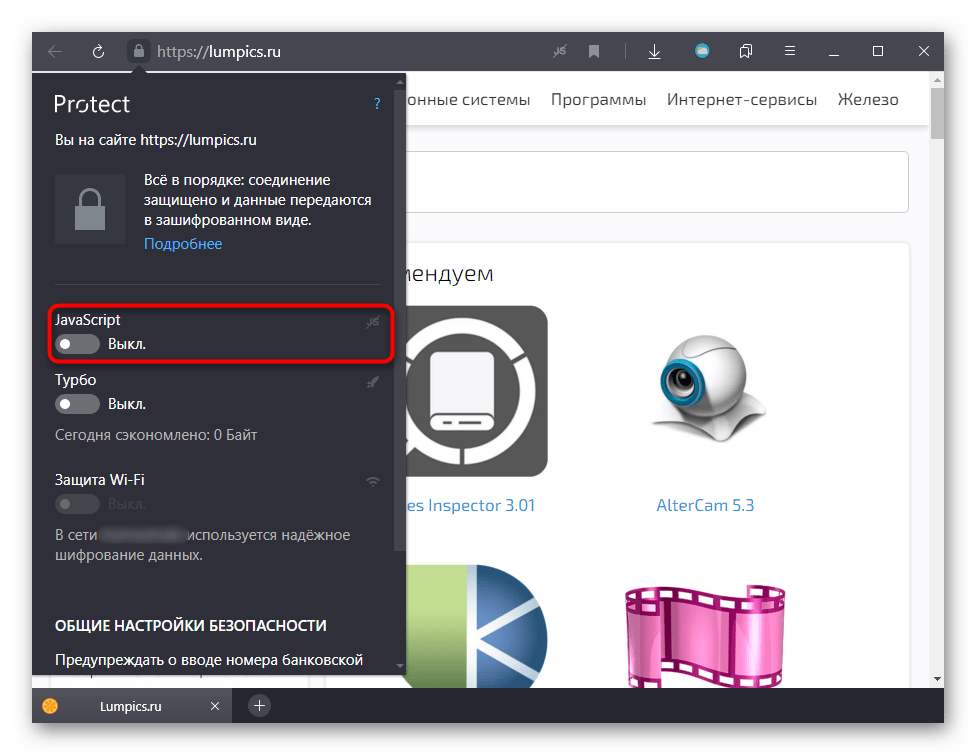
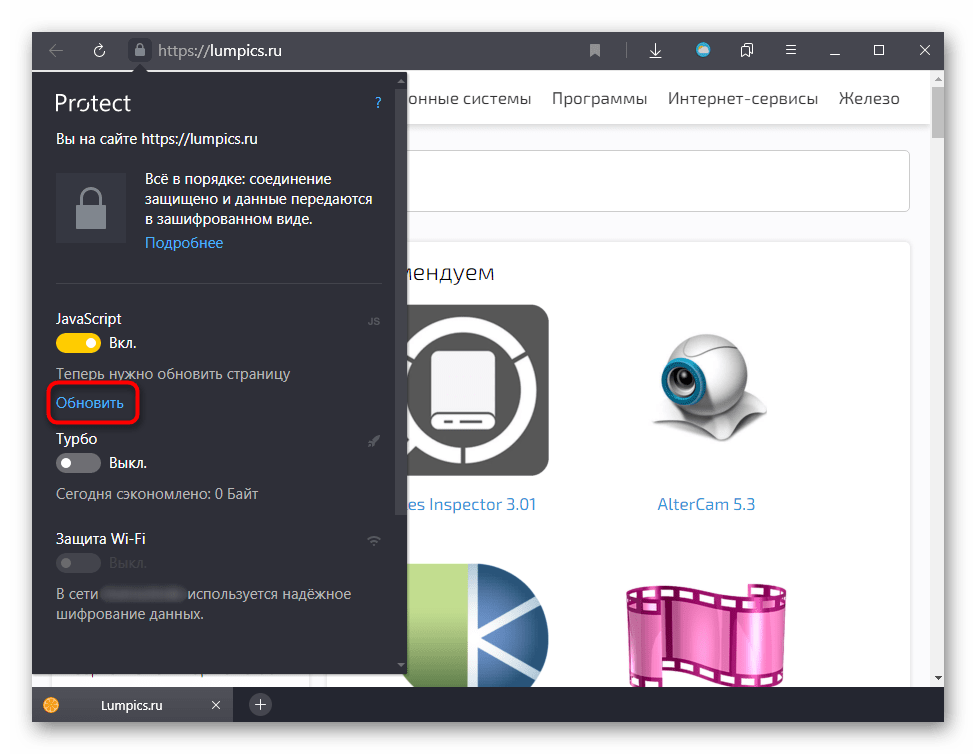
JavaScript може бути відключений для всіх сайтів або вибірково для деяких. Перевірити, чи так це, пропонуємо через & 171; Налаштування&187; .
- Перейдіть до цього розділу через меню браузера.
- За допомогою лівої панелі перейдіть до&171; сайти & 187; , а звідти &8212; в & 171; Розширені налаштування сайтів&187; .
- Блок з JS буде останнім. Маркер повинен стояти поруч з пунктом & 171; дозволено&187; .
- Не зайвим буде заглянути в & 171; налаштування сайтів&187; і переглянути, чи є в списку із забороненими URL якісь записи. При їх наявності видаліть звідти всі адреси.
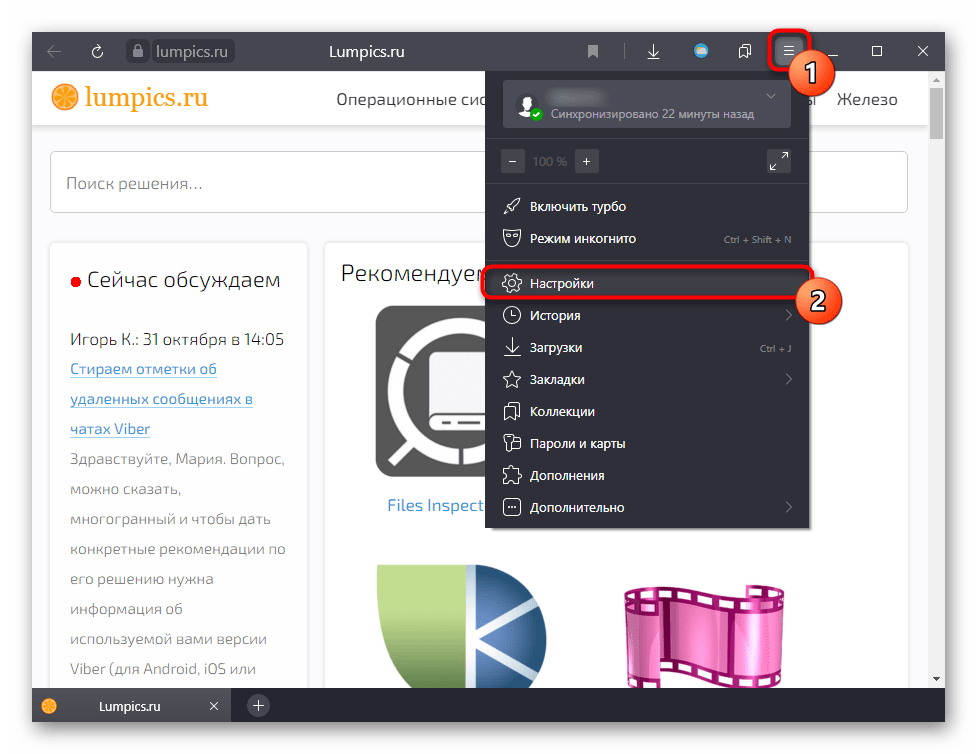
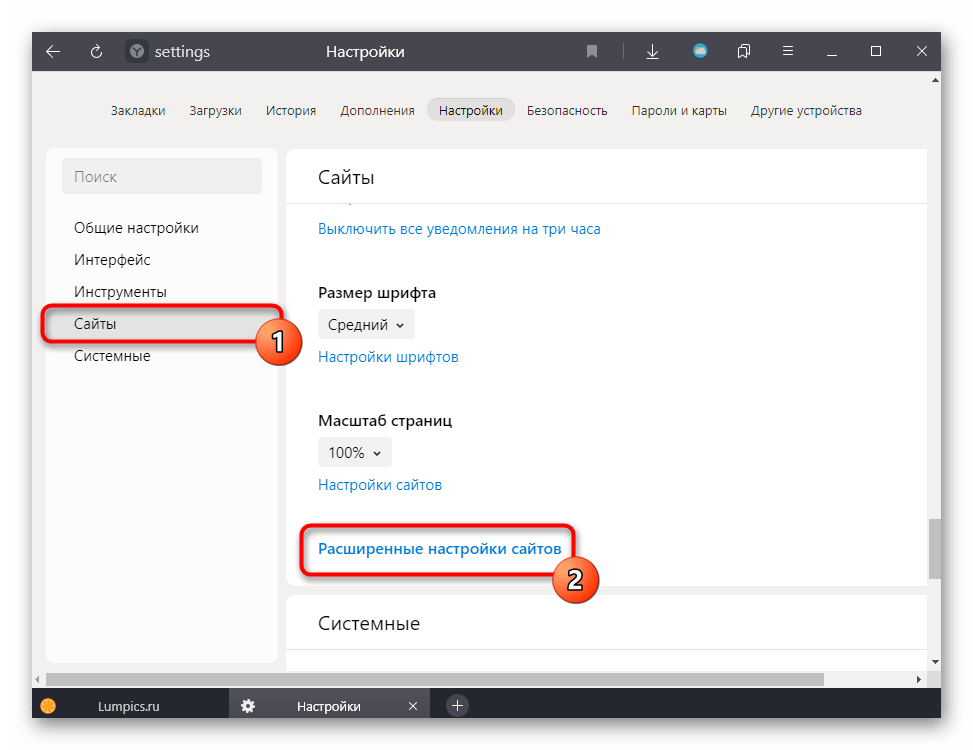
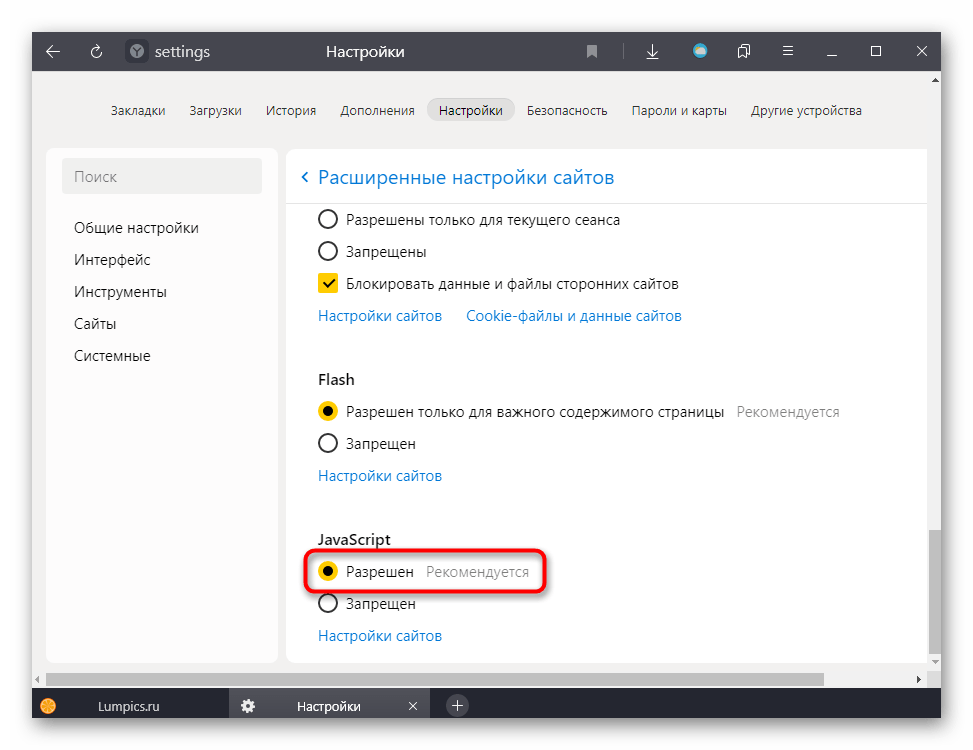
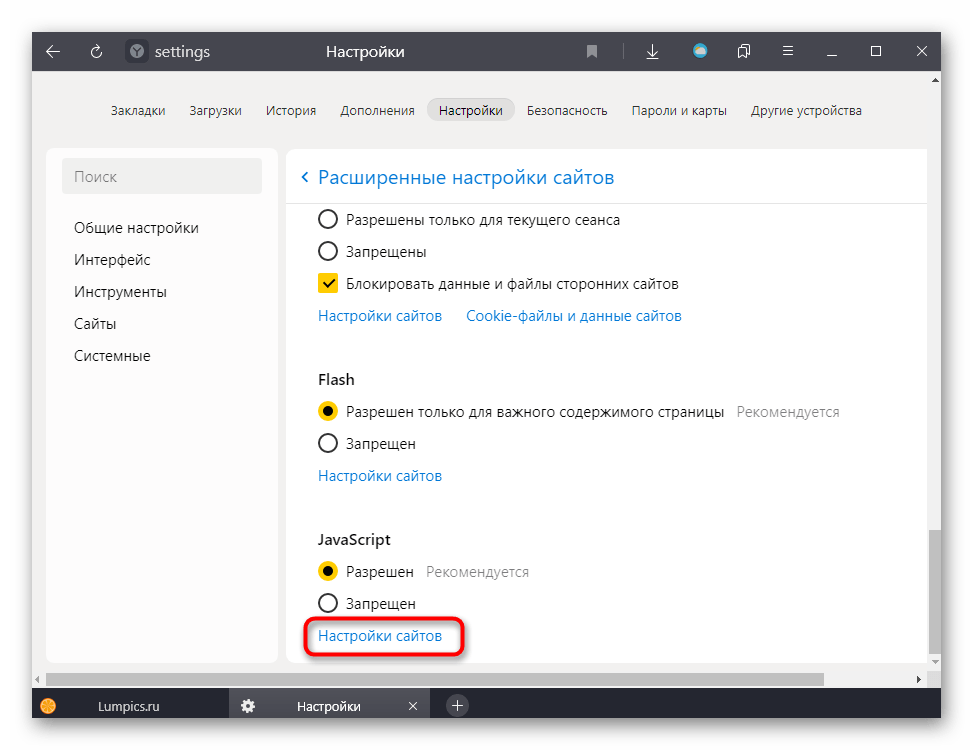
Причина 6: дуже стара операційна система
На завершення згадаємо про ще одну рідкісну причину, яка пов'язана з роботою в дуже старих операційних системах, зазвичай Windows XP. Незважаючи на те, що її підтримку вже давно припинили, частина людей продовжує використовувати саме її через слабкий комп'ютера або в робочих цілях, де немає сенсу встановлювати щось більш сучасне і продуктивне. Крім завершення підтримки системи з боку Microsoft, це ж зробили і інші девелопери, куди входять, в тому числі, творці браузера і веб-програмісти. Через перехід на нові веб-стандарти, несумісні з застарілими можливостями тієї ж XP, розробники все частіше перестають забезпечувати Сумісність при відображенні сторінок в старих версіях оглядачів, а встановити останні, актуальні версії браузера не можна, знову ж таки, через відсутність підтримки.
Виходом, хоч і не гарантованим виправленням труднощі, може стати лише пошук альтернативного браузера, що працює на більш сучасної версії движка Chromium, ніж остання доступна версія Яндекс.Браузера, випущена для вашої ОС.